Pada artikel sebelumnya sudah dijelaskan langkah-langkah install Hyper-V role. Disini saya akan melanjutkan cara membuat virtual machine di Hyper-V role.
1. Buka Hyper-V Manager dari Start – Administrative Tools – Hyper-V Manager
2. Di panel sebelah kanan bagian Action pilih New – Virtual Machine
3. Di bagian New Virtual Machine Wizard – Pilih Next untuk create virtual Machine dengan custom configuration.
4. Di bagian Specify Name and Location, kita bisa memberikan nama virtual machine di Hyper-V Manager dan menyimpan lokasi virtual machine yang akan kita create. Hal ini secara default juga akan membuat folder snapshot pada saat kita membuat snapshot jika kita ingin menyimpan perubahan pada virtual machine dan mudah mengembalikan / restore virtual machine. Pilih Next
5. Di bagian Assign Memory, kita bisa memberikan batasan memory untuk virtual machine. Pilih Next
6. Di bagian Configure Netwoking, kita bisa membuat Network Adapter. Pilih Next
7. Di bagian Connect Virtual Hard Disk. Kita bisa membuat virtual hard disk, menyimpan lokasi virtual hard disk dan memberikan batasan space untuk virtual hard disk. di button Use an existing virtual hardisk kita bisa menggunakan virtual hard disk yang sudah ada. Kemudian kita juga bisa membuat virtual hard disk nanti / later. Pilih Next
8. Di bagian Installation Options. kita bisa install operationg system menggunakan media atau image file .iso, boot floopy disk dan install dari network based installation server. pilih Next
9. Di bagian completing the new virtual machine wizard, disini menampilkan summary virtual machine. Pilih Finish
10. Di bagian Hyper-V Manager akan terbentuk 1 virtual machine baru. Untuk menjalankannya Klik kanan, pilih Connect.
11. Di Windows Virtual machine connection. pilih icon start untuk menghidupkan virtual machine.
12. Inilah tampilan virtual machine yang sedang berjalan. pada kasus ini saya membuat virtual machine windows server 2012.
Semoga penjelasan saya gampang dimengerti dan bermanfaat bagi Negara 🙂

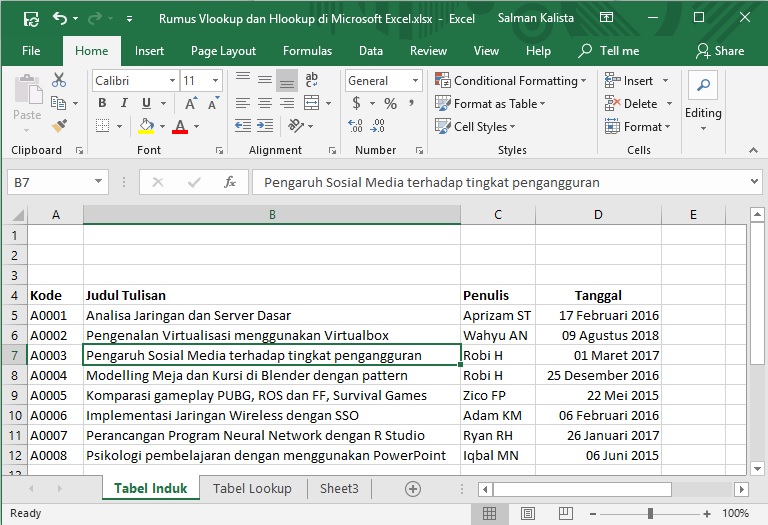 Rumus Vlookup dan Hlookup di Microsoft Excel part1
Rumus Vlookup dan Hlookup di Microsoft Excel part1  Membangun ODN Sederhana FTTX
Membangun ODN Sederhana FTTX  Bagaimana Membangun Tower Setinggi ini
Bagaimana Membangun Tower Setinggi ini 











Leave a Reply